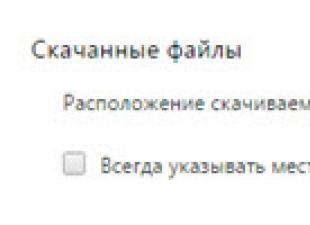Проникнув на компьютер, большинство вредоносных программ обычно начинают делать свое черное дело уже после запуска основных компонентов Windows, но есть и такие вирусы, которые запускаются еще до старта системы. Так поступают буткиты – вредоносные программы, изменяющие на жестком диске загрузочный сектор. Обнаружить присутствие буткита обычными методами, используемыми большинством антивирусных инструментов не всегда возможно. Обзаведясь максимальными привилегиями в системе, буткиты получают контроль над многими процессами и легко обходят защиту.
Тем не менее, способы защиты от буткитов существуют. Одной из самых эффективных технологий защиты от этого типа вредоносных программ является технология Secure Boot, входящая в спецификацию UEFI 2.2. Суть ее работы заключается в предотвращении загрузки кода несертифицированного программного обеспечения. Когда какая-нибудь программа или операционная системы пытается загрузиться в память компьютера, Secure Boot сравнивает сигнатуру загрузочного кода с ключами, зашитыми непосредственно в BIOS и, если загрузочный код не проходит проверку подписи, загрузка тут же блокируется.
Появление Secure Boot, однако, было встречено неоднозначно. В частности, много споров было вызвано внедрением этой технологии в Windows 8 компанией Microsoft в 2012 году. Встречались опасения, что из-за Secure Boot на компьютер с предустановленной Windows 8 нельзя будет установить другую операционную системы. Это, конечно, не так. Все сертифицированные для установки десктопные компьютеры и ноутбуки поддерживают отключение Secure Boot на уровне BIOSа. Исключение составляют только планшеты с ARM-архитектурой и предустановленной Windows 8. На них отключить Secure Boot нельзя.
Как отключить Secure Boot
В зависимости от производителя устройства, опция Secure Boot может находиться в разных разделах BIOS/UEFI. На компьютерах Asus чаще всего эта опция находится в разделе Boot или Security. В другом варианте нужно перейти Boot -> Secure Boot -> OS Type и выбрать Other OS. На машинах HP опция Secure Boot обычно находится в разделе System Configuration -> Boot Options, в ноутбуках Dell ищите настройку в разделе Boot -> UEFI Boot.

В ноутбуках Lenovo и Toshiba опция отключения Secure Boot чаще всего находится в разделе Security. А вот с ноутбуками Samsung все немного сложнее. Secure Boot в них отключается в разделе Boot, но при этом также нужно будет согласиться с предупреждением о возможной ошибке при загрузке компьютера, затем выделить появившийся параметр OS Mode Selеction, нажать ввод и установить его в положение CMS OS или UEFI and Legacy OS. И последнее. После отключения функции Secure Boot независимо от модели устройства нужно будет обязательно найти и включить режим совместимости Legacy.
В определенных ситуациях у пользователей может возникнуть необходимость запустить компьютер или ноутбук с загрузочной флешки. Если она создана правильно, никаких проблем с этим возникнуть не должно, когда на компьютере отключен Secure Boot. Если данная опция активирована, неавторизованная операционная система не может быть запущена во время загрузки компьютера. Также из-за нее могут возникать проблемы с установкой Windows.
Что такое Secure Boot
Ошибочно считать, что Secure Boot является опцией операционной системы Windows. Данная функция относится к UEFI – аналогу BIOS. Операционная система Windows лишь пользуется данной функцией для дополнительной защиты компьютера от нежелательных сторонних действий – взлома, самопроизвольного запуска программного обеспечения или нелицензионных приложений.
Отключить Secure Boot можно на любом компьютере. В качестве исключения можно выделить планшеты, работающие под управлением Windows 10.
Как узнать, активна ли функция Secure Boot на компьютере
Можно назвать 3 основных способа, как определить, работает ли функция Secure Boot на компьютере:

Как отключить Secure Boot
Чтобы отключить Secure Boot, необходимо зайти в настройки UEFI, они же настройки BIOS. Сделать это можно двумя способами:
- При включении компьютера до начала загрузки операционной системы нажимать на кнопку Del (или F2), чтобы перейти в BIOS. Стоит отметить, что на некоторых материнских платах (часто в ноутбуках) может потребоваться для перехода в BIOS нажимать сразу несколько кнопок, например, FN+F2. Чаще всего на экране указано, какие кнопки нужно жать для перехода в BIOS;
- Если на компьютере установлена операционная система Windows 8 или 8.1, можно достать в правой части экрана панель, перейти через нее в «Параметры». Далее выбрать пункт «Изменение параметров компьютера». Нажать «Обновление и восстановление» - «Восстановление», а следом «Перезагрузить», настроив в дополнительных параметрах, что перезагрузка должна происходить в «Настройки по UEFI».
Ко второму способу следует прибегать в ситуациях, когда клавиатура компьютера не срабатывает до момента загрузки операционной системы. Часто это бывает с беспроводными клавиатурами.
После того как в UEFI удастся зайти, нужно действовать в зависимости от того, какая версия UEFI установлена на компьютере. Ниже мы приведет примеры, как отключить Secure Boot в самых распространенных вариантах UEFI.
Материнские платы и ноутбуки HP
Чтобы отключить Secure Boot на ноутбуках HP, нужно зайти в BIOS. Далее проследуйте в меню «System Configuration» и выберите в списке вариант «Boot Options». Пролистайте список действий примерно до середины, где будет находиться вариант «Secure Boot». Нажмите на него, и во всплывающем окне выберите Disable, чтобы деактивировать функцию.

Материнские платы и ноутбуки Dell
Компания Dell в UEFI-режиме предусмотрела отдельный пункт специально для настроек опций Boot. Чтобы отключить Secure Boot, нужно перейти в этот раздел, выбрать «UEFI Boot» и опцию «Secure Boot» переключить в режим Disable.

Материнские платы и ноутбуки Asus
Для отключения Secure Boot на устройствах Asus, нужно в UEFI проследовать на вкладку «Boot», далее выбрать опцию «Secure Boot». В отличие от многих других BIOS, здесь потребуется не отключить функцию, а установить в опции «OS Type» в вариант «Other OS».

Обратите внимание: Выше приведен способ для новых моделей ноутбуков и материнских плат Asus. В некоторых модификациях потребуется в UEFI перейти на вкладку «Security», и в ней параметр «Secure Boot» установить в Disable.
Материнские платы и ноутбуки Acer
Ноутбук. Чтобы на ноутбуке Acer отключить Secure Boot, нужно пройти на вкладку «Security» и выбрать вариант «Set Supervisor Password». Следом понадобится придумать пароль, после чего станут доступны дополнительные опции, в частности, возможность перевести функцию «Secure Boot» в положение Disable.

Материнская плата. Отключить Secure Boot на материнской плате Acer можно в разделе «Authentication», выбрав для соответствующей опции значение Disable. Если материнская плата достаточно старая, следует поискать опцию в разделах «Advanced» - «System Configuration».
Материнские платы Gigabyte
Наиболее современная версия UEFI представлена на материнских платах Gigabyte. Чтобы в данной оболочке отключить Secure Boot, нужно перейти на вкладку «BIOS Features» и перевести соответствующий пункт в Disable или Отключено, в зависимости от локализации.

На других материнских платах и моделях ноутбуков примерно схема отключения Secure Boot похожа. Важно отметить, что перед выходом из BIOS, не забудьте сохранить опции, чтобы внесенные изменения не сбросились.
Secure Boot – это опция, которая была разработана компанией Microsoft в 2012 году специально для того, чтобы проверять ключи, которые имеются только в Windows 8. При этой проверке ноутбук перестает реагировать и попасть в Windows становится проблематично. Поэтому данную опцию рекомендуется отключить. Сделать это можно достаточно просто, следуя инструкциям.
Инструкция, как отключить Secure Boot на ноутбуке HP
Для того, чтобы отключить данную опцию, стоит зайти в BIOS (следуйте инструкции к ноутбуку, так как комбинации клавиш разные из-за различий моделей ноутбуков). Далее нужно открыть раздел «System Configuration», а затем вкладку «Boot Option». Здесь нужно задать опции «Secure Boot» значение «Disabled», а для «Legacy Support» - «Enabled».
Далее сохраняем настройки и перезагружаем ноутбук. На экране монитора появится сообщение с таким текстом «A change to the operating system secure boot mode is pending…». Если перевести этот текст, то становится понятным, что система предупреждает о внесенных изменениях в настройки и предлагает подтвердить их кодом. Просто нужно ввести код, показанный на экране и нажать на Enter.

Далее нужно просто перезагрузить ноутбук. Чтобы загрузиться с флешки или диска после данных манипуляций, при включении ноутбука HP, стоит нажать ESC, а в стартовом меню выбрать пункт «Boot Device Options», дальше можно выбрать устройство, с которого предпочитаете загрузиться.
Как отключить Secure Boot на ноутбуке Acer
Пошаговая инструкция, как отключить опцию Secure Boot в ноутбуке Acer, будет подобной до выше представленной. Изначально нужно войти в BIOS, а далее перейти во вкладку «BOOT». Здесь нужно посмотреть, активна ли вкладка «Secure Boot». Вероятнее всего, она будет не активной и ее нельзя будет изменить.
Чтобы изменить данную ситуацию, стоит задать пароль администратора в разделе BIOS «Security». Для этого переходим в раздел «Security» и открываем опцию «Set Supervisor Password» и нажимаем на Enter. Вводим пароль и подтверждаем его.

После этого можно открыть раздел «Boot», выбрать вкладку «Secure Boot». Она будет активна и ее можно переключить в Disabled.
Отключаем Secure Boot на ноутбуке Dell
В ноутбуках производства Dell отключение Secure Boot самое простое.
- Заходим в BIOS;
- Открываем раздел «Boot». Для определенных опций задаем следующие значения: для «Boot List Option» ставим «Legacy», а для «Security Boot» - «Disabled».

- Далее на свое усмотрение выставляем приоритетность загрузки носителей и сохраняем изменения, путем нажатия клавиши «F10».
Способ отключения Secure Boot на ноутбуке Asus
Для отключения опции Secure Boot на ноутбуке Asus стоит выполнить следующее:
- Заходим в BIOS и открываем раздел «Security».
- Внизу будет пункт «Secure Boot Control». Задаем ему значение «Disabled», т.е. выключить.
- Нажимаем «F10», чтобы настройки были сохранены.

- После перезагрузки ноутбука нужно вновь войти в BIOS, а затем в разделе «Boot» выставить для «Fast Boot» режим «Disabled». Также «Launch CSM» переключаем в режим «Enabled».
- Снова жмем «F10». Сохраняем настройки и перезагружаем ноутбук.
После перезагрузки входим в BIOS выставляем приоритетность загрузки носителей. Опция Secure Boot отключена и не будет мешать загрузке ноутбука.
Доброго времени суток.
Довольно часто многие пользователи задают вопросы насчет Secure Boot (например, данную опцию иногда требуется отключить при установке Windows). Если ее не отключить, то эта защитная функция (разработанная Microsoft в 2012г.) будет проверять и искать спец. ключи, которые имеются только у ОС Windows 8 (и выше). Соответственно, загрузить ноутбук с какого-либо носителя вы не сможете…
В этой небольшой статье я хочу рассмотреть несколько популярных марок ноутбуков (Acer, Asus, Dell, HP) и показать на примере, как отключить Secure Boot.
В ажная заметка! Чтобы отключить Secure Boot, необходимо зайти в BIOS - а для этого нужно нажать соответствующие кнопки сразу после включения ноутбука. Этому вопросу посвящена одна из моих статей - . В ней указаны кнопки для разных производителей и подробно рассказано, как войти в BIOS. Поэтому, в этой статье я на этом вопросе останавливаться не буду…
Acer
(Скриншоты из BIOS ноутбука Aspire V3-111P)
После того, как вошли в BIOS, необходимо открыть вкладку «BOOT» и посмотреть активна ли вкладка «Secure Boot «. Скорее всего, она будет не активной и ее нельзя будет изменить. Такое происходит из-за того, что не установлен пароль администратора в разделе BIOS «Security «.
Чтобы его установить, следует открыть данный раздел и выбрать пункт «Set Supervisor Password » и нажать на Enter.
Собственно, после этого можно открыть раздел «Boot » - вкладка «Secure Boot » будет активна и ее можно переключить в Disabled (т.е. выключить, см. скриншот ниже).
После перезагрузки ноутбука, он должен грузиться с любого* загрузочного устройства (например, с флешки с Windows 7).
Asus
Некоторые модели ноутбуков Asus (особенно новые) ставят, порой, начинающих пользователей в тупик. На самом деле, как в них можно отключить защищенную загрузку?
1. Сначала заходим в BIOS и открываем раздел «Security «. В самом низу будет пункт «Secure Boot Control » - его нужно переключить в disabled, т.е. выключить.
2. После перезагрузки снова войтдите в BIOS и затем в разделе «Boot» сделайте следующее:
- Fast Boot - переводим в режим Disabled (т.е. отключаем быструю загрузку. Вкладка есть не везде! Если у вас ее нет - то просто пропустите эту рекомендацию);
- Launch CSM - переключаем в режим Enabled (т.е. включаем поддержку и совместимость со «старыми» ОС и ПО);
- Затем снова жмем F10 - сохраняем настройки и перезагружаем ноутбук.
3. После перезагрузки входим в BIOS и открываем раздел «Boot » - в пункте «Boot Option» можно бужет выбрать загрузочный носитель, который подключен к USB порту (например). Скриншот ниже.
Затем сохраняем настройки BIOS и перезагружаем ноутбук (кнопка F10).
Dell
(Скриншоты с ноутбука Dell Inspiron 15 3000 Series)
В ноутбуках Dell отключение Secure Boot, наверное, одно из самых простых - достаточно одного захода в Bios и ненужно никаких паролей администраторов и пр.
После входа в BIOS - откройте раздел «Boot» и задайте следующие параметры:
- Boot List Option - Legacy (этим мы включаем поддержку старых ОС, т.е. совместимость);
- Security Boot - disabled (отключаем защищенную загрузку).
Собственно, далее можно отредактировать очередь загрузки. Большинство устанавливает новую ОС Windows с загрузочных USB флешек - поэтому ниже привожу скриншот, какую строку нужно подвинуть на самый верх, чтобы можно было загрузиться с флешки (USB Storage Device ).
После введенных настроек нажмите кнопку F10 - этим вы сохраните введенные настройки, а затем кнопку Esc - благодаря ей вы выйдите из BIOS и перезагрузите ноутбук. Собственно, на этом отключение защищенной загрузки на ноутбуке Dell - завершено!
HP
После входа в BIOS, откройте раздел «System Configuration «, а затем перейдите во вкладку «Boot Option » (см. скриншот ниже).
После перезагрузки появиться текст «A change to the operating system secure boot mode is pending…».
Нас предупреждают о внесенных изменениях в настройки и предлагают подтвердить их кодом. Просто нужно ввести код, показанный на экране и нажать на Enter.
После этого изменения ноутбук перезагрузиться, а Secure Boot будет отключен.
Чтобы загрузиться с флешки или диска: при включении ноутбука HP нажмите на ESC, а в стартовом меню выберите пункт «F9 Boot Device Options», дальше сможете выбрать устройство, с которого хотите загрузиться.
В принципе, в ноутбуках других марок отключение Secure Boot проходит аналогичным образом, никаких особых различий нет. Единственный момент: на некоторых моделях «усложнен» вход в BIOS (например, в ноутбуках Lenovo - об этом можете прочитать в этой статье: ). На сим закругляюсь, всем всего доброго!
Если вы купили ПК или ноутбук с предустановленной операционной системой Windows 8, а потом захотели удалить ее изменить, например, “семеркой” или вообще какой-либо версий ОС Linux, то у вас возникнут с этим проблемы, из-за системы безопасной загрузки “Secure Boot”.
Разработчики компании Microsoft при разработке последней версии ОС Windows 8 полностью отказались от поддержки шестнадцати битных версий BIOS. Вместо этого система стала на 100% совместима с так называемой UEFI BIOS, обладающей системой безопасной загрузки “Secure Boot”.
Система Secure Boot предназначена для того, чтобы не позволить запуск вредоносных программ до загрузки операционной системы и антивирусного ПО соответственно.
Казалось бы, очень даже замечательная система, но, из-за Secure Boot получается попросту невозможным установить на ПК другую операционную систему или программное обеспечение, не имеющее цифровой подписи. Приведем простой пример. Вы купили новый компьютер с предустановленной Windows 8 и решили установить на него дополнительно или вместо “восьмерки” ОС Windows 7 или какую-нибудь Unix подобную систему. Можете забыть про это, функция безопасной загрузки не позволит этого сделать. Если вы не согласны с таким положением дел, то вам потребуется выполнить отключение Secure Boot в UEFI BIOS, то есть зайти в систему ввода-вывода и отключить эту назойливую систему.

Производители современных материнских плат в большинстве своем деактивируют данную функцию еще до комплектации ими устройств или поступления их в продажу. Если разработчики Unix подобных систем уже решили данную проблему в своих ОС добавив в них поддержку безопасной загрузки UEFI BIOS, то вот их коллеги из Microsoft совсем не намерены вносить изменения в Windows Vista и Windows 7. А учитывая то, что данными системами пользуется много миллионов человек, то знать, как отключить Secure Boot просто необходимо, чтобы полноценно пользоваться ПК.
Отключается Secure Boot очень просто, для этого нужно перезагрузить ПК и в самом начале его загрузки несколько раз нажать клавишу “Del” На клавиатуре (возможны другие варианты клавиши, например, F8 или F2), чтобы запустить BIOS (система ввода-вывода).
Мы не станет описывать процесс отключения Secure Boot для всех BIOS (имеется ввиду разработчиков ПО). Так как это просто не реально, да и не имеем мы пока такой возможности, чтобы под рукой были настольные и мобильные ПК всех производителей. Расскажем на примере Pheonix SecureCore Tiano, данная BIOS используется практически на всех ноутбуках, производимых компанией Samsung, а также для UEFI BIOS Utility Asus.
- Отключаем Secure Boot в ноутбуках Samsung. Перейдите в БИОС в раздел Boot. Найдите опцию Secure Boot и установите ля нее значение “Disabled”, затем установите значение “UEFI and CSM OS” для опции OS Mode Selection. Готово. Теперь вы сможете удалить Windows 8 с ноутбука Samsung и установить другую ОС.
- Отключаем Secure Boot в ноутбуках Asus. Откройте раздел UEFI “Boot”, затем “Secure Boot”, затем перейдите к опции “Key Management” и измените ее значение на “Crear Secure Boot Keys”. Готово, навязчивая функция отключена.
CSM – это модуль поддержки совместимости для операционной системы. Если ваша материнская плата снабжена отличными от описанных выше разработчиками BIOS (UEFI), то дополнительно к описанным действиям пробуйте активировать функцию Legacy BIOS.
CSM означает Compatibility Support Module for Operating System. В других BIOS (UEFI), возможно, нужно будет включить опцию совместимости: Legacy BIOS. Если возникнут проблемы с установкой, то можно попробовать переключить SATA контроллер в режим AHCI. Как это делается написано в статье “Включаем поддержку ACHI у SATA-дисков”
 blackhack.ru ОК. Настройки, новости, игры.
blackhack.ru ОК. Настройки, новости, игры.